
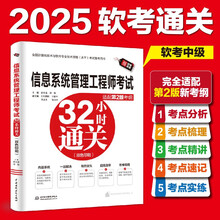
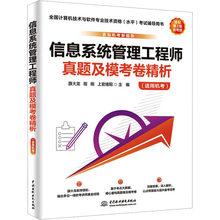
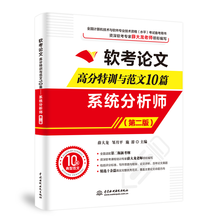
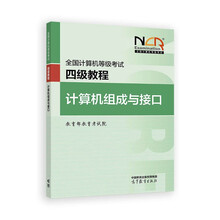

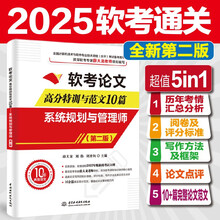
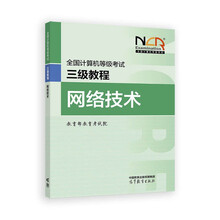
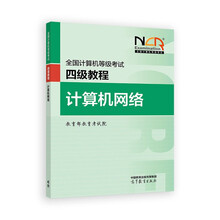

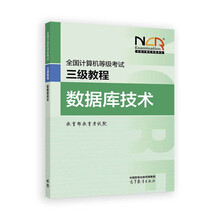
一书在手,职称计算机考试无忧。
手把手教学:详细讲解大纲中的7大知识模块,内容清晰易掌握
考点视频串讲:详细讲解每个考点和考题操作,视频演示更便捷
考题逐章练习:490道最新的精编试题,练习与查看解题演示一键切换
全真模拟考试环境:12套全真模拟试卷,提供全真考试环境和错题演示
专家在线答疑:及时解答学习过程中遇到的所有问题。
《全国专业技术人员计算机应用能力考试标准教程:中文Windows XP操作系统》严格依据最新颁布的《全国专业技术人员计算机应用能力考试大纲》编写,并结合了考试的环境、历年考题的特点、考题的分布和解题的方法。
《全国专业技术人员计算机应用能力考试标准教程:中文Windows XP操作系统》循序渐进地讲解了Windows XP考试中应该掌握、熟悉和了解的考点,并结合了大量精简的案例操作演示,内容直观、明了、易学。具体内容包括大纲中要求的7个模块,包括Windows XP基础、Windows XP的基本操作、Windows XP的资源管理、系统设置与管理、网络设置与使用、Windows XP实用程序和多媒体娱乐,各个章节除了操作演示之外均安排了“考点分析”和“本章试题解析”,前者帮助考生归纳了可能出现的所有考点,便于进行有针对性的复习,后者供考生进行模拟测试。本书的光盘中提供了“考点视频讲解+逐章练习和演示+12套模拟试卷”,考生可以在其中观看视频讲解,当在测试时遇到难解之题,或者做错了考题的时候,可以查看对应的解题演示。
本书适合报考全国专业技术人员计算机应用能力考试“中文Windows XP操作系统”科目的考生选用,也可作为大中专院校相关专业的教学辅导用书或者相关培训课程的教材。
第1章 Windows XP基础
考试基本要求
需要掌握的考点
* Windows XP的启动、注销和退出;
* Windows XP帮助系统的使用。
需要熟悉的考点
* 各种输入法的切换方式以及动态键盘的使用。
需要了解的考点
* Windows XP桌面图标的基本操作;
* 了解键盘的使用;
* 中英文标点符号;
* 全角、半角字符的输入。
本章讲述的内容包括Windows XP的启动、注销和退出,桌面组成及桌面图标的操作,输入法的使用和设置,以及键盘和帮助系统的使用。
1.1 启动、退出与注销
学习Windows XP操作系统,首先需要从基本操作开始,然后才能深入研究。最基本的操作是启动、退出与注销Windows XP。
1.1.1 考点分析
该考点为必考的知识点,考题通过单击“开始”菜单中的“关闭计算机”和“注销”按钮来完成操作,考生应熟练掌握各种启动Windows系统,以及注销和切换用户的方法。
具体考题主要有以下5点:关闭计算机、重新启动计算机、对当前启动的用户进行注销、切换到其他用户账户以及将计算机切换到待机。
考场提醒:由于考试是模拟操作,因此应注意,在成功做完习题后,并不会真正重新启动或关闭当前考生的系统,而是停留在系统的桌面画面。
1.1.2 Windows XP的启动
Windows XP的启动,是指从按下电源键到进入桌面的过程,操作如下。
步骤1 正确安装了Windows XP后,按下显示器和计算机主机的电源开关,此时将显示自检画面,检测主板硬件,如果一切正常将启动Windows XP,启动画面如图1-1所示。
步骤2 加载系统完成后,进入Windows XP欢迎界面,如图1-2所示。
若系统多用户共存,则选择使用的用户,并输入正确的密码后才能进入系统;若只有一个用户,并且此用户账号没有设置密码,则跳过选择用户这一步,可直接进入Windows XP的桌面,如图1-3所示。
图1-1 Windows XP启动画面
图1-2 欢迎界面
图1-3 Windows XP桌面
提示:在启动Windows XP之前,首先需要正确安装系统,检测主板硬件,包括主板、内存、CPU、显卡等,如果它们工作正常,则继续,否则将中止启动服务。
1.1.3 Windows XP的退出
退出Windows XP的具体操作如下。
步骤1 在桌面的左下角有一个“开始”按钮,单击它开启“开始”菜单。
步骤2 在弹出菜单的右下角,单击“关闭计算机”按钮,如图1-4所示。
图1-4 执行“关闭计算机”操作
步骤3 此时弹出关闭计算机的窗口,如图1-5所示,单击“关闭”按钮退出系统。退出Windows XP时,系统会先关闭已开启的所有进程,保存用户在计算机中变更的设置,注销系统后再关闭计算机。
提示:若单击“待机”按钮,计算机将转入低功耗状态,当再需要使用时,可以通过移动鼠标来恢复。此功能适用于在短时间内不使用计算机,为了节省电源并希望可以快速恢复计算机的情况。
注意:不能通过直接按主机上的电源开关来关闭计算机,这样会导致数据的丢失,甚至破坏系统,系统认为这种操作是非法操作。当下次再启动系统时,会自动自检。另外,为了省电、保护显示器屏幕,最后需要关闭显示器的电源。
图1-5 “关闭计算机”对话框
1.1.4 注销与重启
在Windows XP中可以创建多个用户账户,每个用户账户都是相对独立的,用户可以通过注销来实现不同用户之间的切换,通过重新启动来释放内存和满足某些安装程序的需要等。
1.注销
注销功能包括“注销”和“切换用户”,具体操作如下。
步骤1 打开“开始”菜单,单击“注销”按钮,弹出“注销Windows”窗口,如图1-6所示。
图1-6 “注销Windows”窗口
步骤2 在窗口中有两个项目,分别为“切换用户”和“注销”按钮。单击“切换用户”按钮,会弹出如图1-2所示的登录画面,可以选择其中的用户账户进入系统。
提示:当切换了用户账户后,当前登录过的用户账户将会同时存在,它们可以分别运行不同的程序,用户可以随时在它们之间进行切换。
步骤3 单击“注销”按钮,可结束当前用户账户,然后回到登录画面,用户可以选择账户进行登录。
提示:注销后,该用户账户的所有应用程序都将被关闭,等待用户重新选择账户进行登录。
2.重新启动
重新启动计算机是常常要进行的操作,比如安装或卸载了一些硬件或软件后,系统就会要求重新启动计算机才可以完成安装或卸载。当系统运行时间过长,会出现速度缓慢或者其他一些运行上的症状,也需要通过重新启动计算机释放内存来解决。重新启动的具体操作如下。
步骤1 打开“开始”菜单,单击“关闭计算机”按钮,弹出“关闭计算机”窗口,如图1-5所示。
步骤2 单击“重新启动”按钮,即可开始重新启动计算机。
……